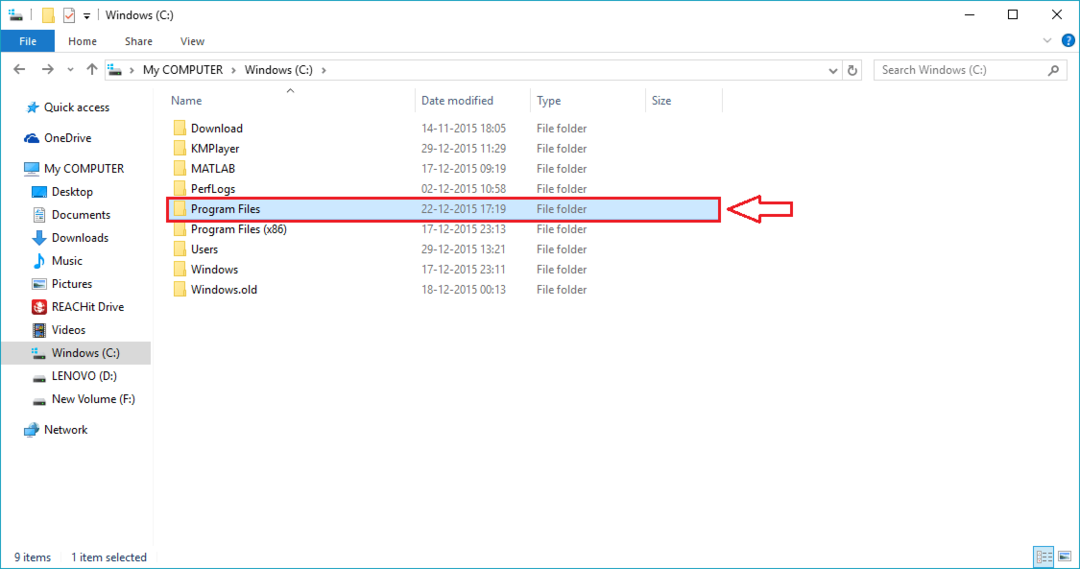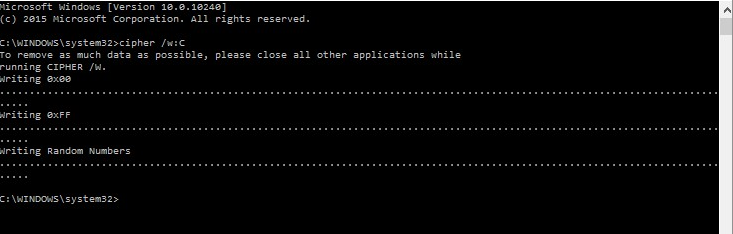JAR ფაილი ეფუძნება Java არქივის ფაილის ფორმატს, რომელიც შეიძლება შეიცავდეს Java პროგრამას მის შიგნით. მიუხედავად იმისა, რომ .JAR ფაილების ამოსაღებად შეგიძლიათ გამოიყენოთ zip ფაილების მოპოვების პროგრამა, როგორიცაა 7zip, ეს არ მოგცემთ საშუალებას აწარმოოთ Java Java პროგრამის საფუძველზე .JAR ფაილების საფუძველზე.
ასე რომ, თუ .jar ფაილის გახსნისას პრობლემა შეგექმნათ, შეგიძლიათ სცადოთ ქვემოთ მოცემული მეთოდები.
მეთოდი 1 - ჩამოტვირთეთ და გაუშვით jarfix
Jatfix არის უფასო პროგრამა, რომელიც ასწორებს jar ფაილებს და საშუალებას გაძლევთ აწარმოოთ ფაილები, რომელთა გაშვება შეუძლებელია.
1. უბრალოდ გადადით ამ ბმულზე და ჩამოტვირთვა jarfix.
2. ახლა, დააინსტალირეთ ჩამოტვირთვის შემდეგ.
ახლა ისევ სცადე.
მეთოდი 2: .bat ფაილის შექმნით
Ნაბიჯი 1: ღია ბლოკნოტი და აკრიფეთ მასზე შემდეგი ტექსტი:
ჯავა -ჯარი ნიმუში.ჯარი
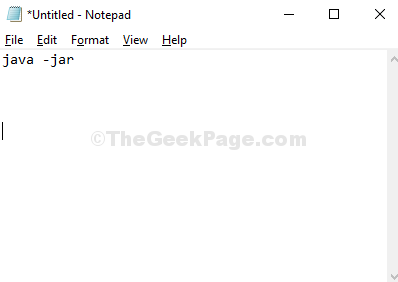
*Შენიშვნა - შეცვალეთ მონიშნული ნაწილი, თქვენი სახელით .ჯარი ფაილი
ნაბიჯი 2: შეინახეთ ფაილი თქვენთვის სასურველი ნებისმიერი სახელით, იმავე ადგილას, სადაც თქვენი .ჯარი ფაილი შენახულია, რასაც მოჰყვება. batbat გაფართოება.
მაგალითად, აქ ჩვენ დავასახელეთ ფაილი, როგორც გაიქეცი. bat და შეცვალა შეინახეთ როგორც ტიპი რომ Ყველა ფაილი.
დააჭირეთ ღილაკს Გადარჩენა ღილაკი
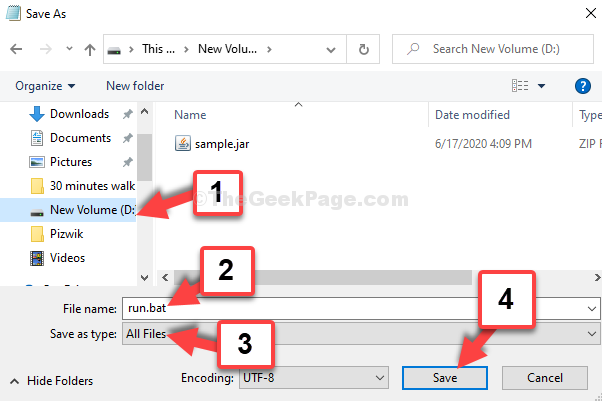
ახლა, ორმაგად დააჭირეთ ღილაკს გაიქეცი. bat ფაილი და თქვენი .ჯარი ფაილი შეუფერხებლად გაიხსნება.

მეთოდი 3: ჯავის გადმოწერით
Ნაბიჯი 1: Წადი Java.com და გადმოწერეთ Java ბმულიდან
ნაბიჯი 2: ვებსაიტის ჩამოტვირთვა გვერდზე, დააჭირეთ ღილაკს გადმოწერა ღილაკს წითლად ჩამოსატვირთად ჯავა დაყენების ფაილი.
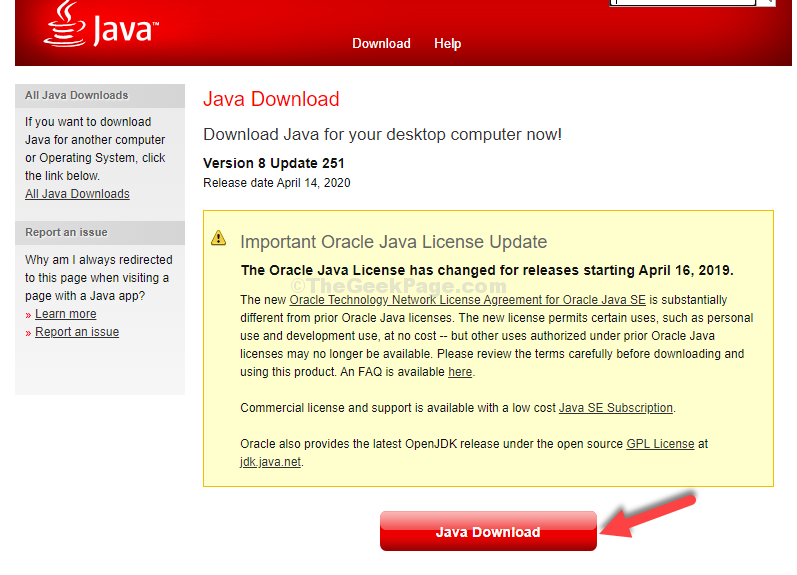
ნაბიჯი 3: დაყენების დასრულების შემდეგ გადადით იმ ადგილას, სადაც .ჯარი ფაილი შენახულია და ორჯერ დააწკაპუნეთ მასზე, რომ ფაილი გაუშვა.

თუ ის არ გაიხსნა, სცადეთ მე -2 მეთოდი.
მეთოდი 4: თვისებების საშუალებით
Ნაბიჯი 1: უბრალოდ დააჭირეთ მასზე თაგუნას მარჯვენა ღილაკს და აირჩიეთ Თვისებები კონტექსტური მენიუდან.
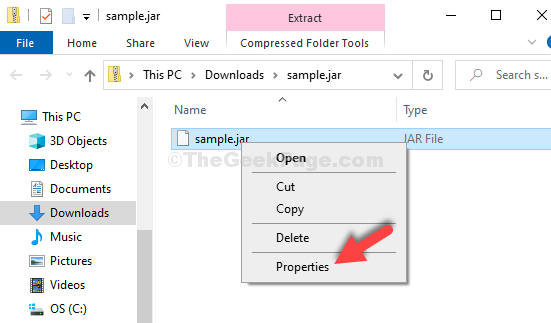
ნაბიჯი 2: იმ Თვისებები ფანჯარა, დააჭირეთ შეცვლა.
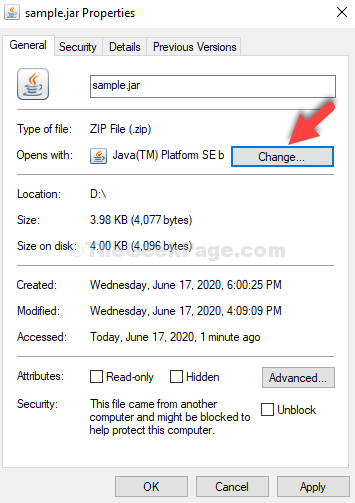
ნაბიჯი 3: შემდეგ ფანჯარაში დააჭირეთ ღილაკს მეტი აპი.
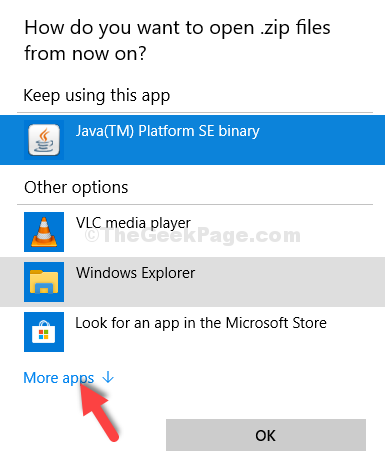
ნაბიჯი 4: გადაახვიეთ ქვემოთ და დააჭირეთ ღილაკს მოძებნეთ სხვა აპი ამ კომპიუტერზე.
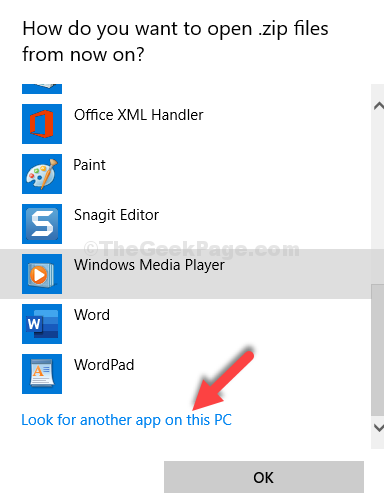
ნაბიჯი 5: ის მიგიყვანთ ფაილის მკვლევარიდააჭირეთ ღილაკს C წამყვანი მალსახმობი და ეტაპობრივად მიყევით ქვემოთ მოცემულ გზას:
- ორჯერ დააჭირეთ ღილაკს პროგრამის ფაილები (x86)
- ორჯერ დააჭირეთ ღილაკს ჯავა
- ორჯერ დააჭირეთ ღილაკს jre1.8.0_251
- ორჯერ დააჭირეთ ღილაკს ურნა
- აირჩიეთ ჯავავა
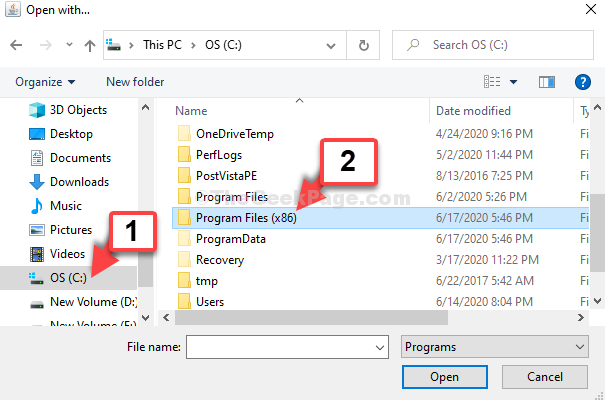
ნაბიჯი 6: ორმაგად დაწკაპუნებისას ჯავავა, ეს გიბრუნებს უკან Თვისებები ფანჯარა. Დააკლიკეთ მიმართვა და მერე კარგი.
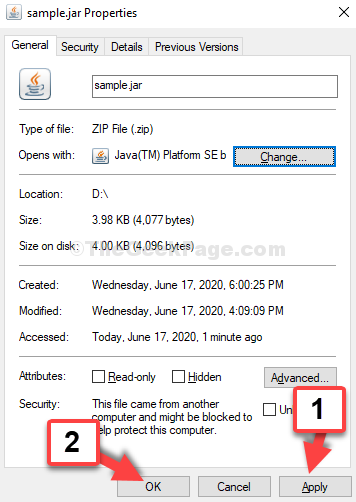
თქვენი .jar ფაილი ახლა უნდა გახსნას. თუ ის კვლავ არ გაიხსნა, სცადეთ მე -3 მეთოდი.
მეთოდი 5: ბრძანების სტრიქონის გამოყენება
Ნაბიჯი 1: დააჭირეთ ღილაკს დაწყება ღილაკს თქვენს სამუშაო მაგიდაზე და აკრიფეთ ბრძანების სტრიქონი საძიებო ველში. მარჯვენა ღილაკით დააჭირეთ შედეგს და აირჩიეთ Ადმინისტრატორის სახელით გაშვება.

ნაბიჯი 2: იმ ბრძანების სტრიქონი ფანჯარა, აკრიფეთ ქვემოთ მოცემული ბრძანება ქვემოთ მოცემულ ფორმატში და დააჭირეთ ღილაკს შედი:
ftype jarfile = "C: \ Program Files (x86) \ Java \ jre1.8.0_251 \ bin \ javaw.exe"-jar"% 1 "% *
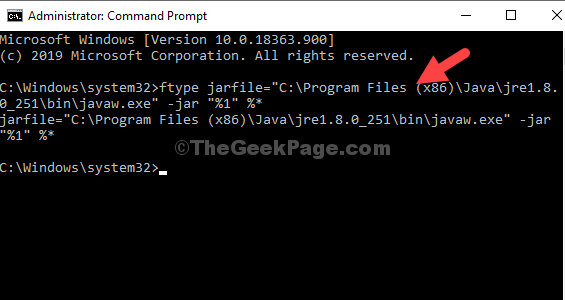
*Შენიშვნა - შეყვანილი გზა იგივე გზაა ჯავავა როგორც ილუსტრირებულია მეთოდი 2.
ამით უნდა მოგვარდეს თქვენი საკითხი და შეგიძლიათ გახსნათ .jar ფაილი. თუ პრობლემა გამეორდება, შეგიძლიათ სცადოთ მე -4 მეთოდი.
თუ ყველა ზემოთ ჩამოთვლილი მეთოდი ვერ მოხერხდა, მოძებნეთ jarfix პროგრამა ჩართულია გუგლი და გადმოწერე. ეს პრობლემას მყისიერად მოაგვარებს.